
ഈ ലേഖനത്തിൽ, വെർച്വൽബോക്സിലെ ലിനക്സ് ഉബുണ്ടു എങ്ങനെ ഇൻസ്റ്റാൾ ചെയ്യാമെന്ന് ഞങ്ങൾ വിശദമായി പരിഗണിക്കും - കമ്പ്യൂട്ടറിൽ ഒരു വെർച്വൽ മെഷീൻ സൃഷ്ടിക്കുന്നതിനുള്ള ഒരു പ്രോഗ്രാം.
ഒരു വെർച്വൽ മെഷീനിൽ ലിനക്സ് ഉബുണ്ടു ഇൻസ്റ്റാൾ ചെയ്യുന്നു
ഇൻസ്റ്റാളേഷനോടുള്ള ഈ സമീപനം ഒരു പ്രധാന തരം സങ്കീർണ്ണമായ ഒരു കൃത്രിമത്വം ഇല്ലാതാക്കാൻ സഹായിക്കും, പ്രധാന OS, ഡിസ്ക് അടയാളപ്പെടുത്തൽ എന്നിവ ഉൾപ്പെടെ നിരവധി സങ്കീർണ്ണമായ കൃത്രിമത്വം ഇല്ലാതാക്കാൻ നിങ്ങൾക്ക് താൽപ്പര്യമുള്ള ഒരു ഫോമിന് സഹായിക്കും.ഘട്ടം 1: ഇൻസ്റ്റാളേഷനായുള്ള തയ്യാറെടുപ്പ്
- ആരംഭിക്കുന്നതിന്, വെർച്വൽബോക്സ് പ്രവർത്തിപ്പിക്കുക. "സൃഷ്ടിക്കുക" ബട്ടണിൽ ക്ലിക്കുചെയ്യുക.
- അതിനുശേഷം, ഒരു ചെറിയ വിൻഡോ തുറക്കും, അതിൽ നിങ്ങൾ സൃഷ്ടിച്ച വെർച്വൽ മെഷീന്റെ പേര് സ്വമേധയാ നൽകണം. ഡ്രോപ്പ്-ഡ lin ണ്ടുകളിൽ, ഏറ്റവും ഉചിതമായ ഓപ്ഷനുകൾ വ്യക്തമാക്കുക. ചിത്രത്തിൽ കാണിച്ചിരിക്കുന്ന ചിത്രവുമായി നിങ്ങളുടെ ചോയ്സ് പൊരുത്തപ്പെടുന്നുണ്ടോയെന്ന് പരിശോധിക്കുക. അങ്ങനെയാണെങ്കിൽ, നിങ്ങൾ എല്ലാം ശരിയായി ചെയ്തു. "അടുത്തത്" ക്ലിക്കുചെയ്യുക.
- വിർച്വൽ മെഷീന്റെ ആവശ്യങ്ങൾക്കായി എടുത്തുകാണിക്കാൻ കമ്പ്യൂട്ടറിന്റെ റാമും എടുക്കാൻ തയ്യാറായ കമ്പ്യൂട്ടറിന്റെ റാമും തയ്യാറാണെന്ന് നിങ്ങൾ വ്യക്തമാക്കേണ്ട വിൻഡോയിലെ വിൻഡോ നിങ്ങൾ കാണുന്നു. സ്ലൈഡർ അല്ലെങ്കിൽ വലത് വിൻഡോ ഉപയോഗിച്ച് മൂല്യം മാറ്റാൻ കഴിയും. പച്ച ഹൈലൈറ്റ് ചെയ്ത മൂല്യങ്ങളുടെ എണ്ണം തിരഞ്ഞെടുക്കലിനായി. കൃത്രിമം കൈവശപ്പെടുത്തിയ ശേഷം, "അടുത്തത്" ക്ലിക്കുചെയ്യുക.
- പുതിയ ഓപ്പറേറ്റിംഗ് സിസ്റ്റം ഡാറ്റ സ്റ്റോർ എവിടെയാണെന്ന് തീരുമാനിക്കാൻ പ്രോഗ്രാം നിർദ്ദേശിക്കും. അതിനടിയിൽ 10 ജിഗാബൈറ്റുകൾ ഹൈലൈറ്റ് ചെയ്യാൻ ശുപാർശ ചെയ്യുന്നു. ലിനക്സിനെന്ന നിലയിൽ ഇത്തരം ഒഎസിനായി, ഇത് ആവശ്യത്തിലധികം. സ്ഥിരസ്ഥിതി ചോയ്സ് വിടുക. "സൃഷ്ടിക്കുക" ക്ലിക്കുചെയ്യുക.
- മൂന്ന് തരങ്ങൾക്കിടയിൽ നിങ്ങൾക്ക് ഒരു ചോയ്സ് ഉണ്ട്:
- വിഡി. നിങ്ങൾ കുറച്ച് ആഗോള ജോലികൾ ചെയ്യാത്തപ്പോൾ ലളിതമായ ആവശ്യങ്ങൾക്ക് അനുയോജ്യം, നിങ്ങൾ OS പരീക്ഷിക്കാൻ ആഗ്രഹിക്കുന്നു, ഗാർഹിക ഉപയോഗത്തിന് അനുയോജ്യം.
- വിഎച്ച്ഡി. ഫയൽ സിസ്റ്റം, സുരക്ഷ, വീണ്ടെടുക്കൽ, ബാക്കപ്പ് എന്നിവയുമായി ഇതിന്റെ സവിശേഷതകൾ ഡാറ്റ കൈമാറ്റമായി കണക്കാക്കാം (ആവശ്യമെങ്കിൽ ഫിസിക്കൽ ഡിസ്കുകളെ വെർച്വലിലേക്ക് പരിവർത്തനം ചെയ്യാനും കഴിയും.
- WMDK. ഇതിന് രണ്ടാമത്തെ തരത്തിലുള്ള സമാന സവിശേഷതകളുണ്ട്. ഇത് പലപ്പോഴും പ്രൊഫഷണൽ പ്രവർത്തനങ്ങളിൽ ഉപയോഗിക്കുന്നു.
നിങ്ങളുടെ തിരഞ്ഞെടുപ്പ് നടത്തുക അല്ലെങ്കിൽ സ്ഥിരസ്ഥിതി ഓപ്ഷൻ ഉപേക്ഷിക്കുക. "അടുത്തത്" ക്ലിക്കുചെയ്യുക.
- സംഭരണ ഫോർമാറ്റ് ഉപയോഗിച്ച് തീരുമാനിക്കുക. കമ്പ്യൂട്ടറിന്റെ ഹാർഡ് ഡിസ്കിൽ നിങ്ങൾക്ക് ധാരാളം സ space ജന്യ ഇടമുണ്ടെങ്കിൽ, "ചലനാത്മക" തിരഞ്ഞെടുക്കാൻ മടിക്കേണ്ട, പക്ഷേ ഭാവിയിൽ സ്ഥല വിതരണ പ്രക്രിയ നിയന്ത്രിക്കുന്നത് നിങ്ങൾക്ക് ബുദ്ധിമുട്ടാണെന്ന് ഓർമ്മിക്കുക. നിങ്ങൾ വെർച്വൽ മെഷീൻ എങ്ങനെ എടുക്കുന്നുവെന്ന് കൃത്യമായി അറിയണമെങ്കിൽ, ഈ സൂചകം മാറ്റാൻ ആഗ്രഹിക്കുന്നില്ലെങ്കിൽ, "ശരി" ക്ലിക്കുചെയ്യുക. "അടുത്തത്" ബട്ടൺ ക്ലിക്കുചെയ്യുക.
- വെർച്വൽ ഹാർഡ് ഡിസ്കിന്റെ പേരും വലുപ്പവും വ്യക്തമാക്കുക. നിങ്ങൾക്ക് സ്ഥിര മൂല്യം ഉപേക്ഷിക്കാം. "സൃഷ്ടിക്കുക" ബട്ടൺ ക്ലിക്കുചെയ്യുക.
- ഒരു ഹാർഡ് ഡിസ്ക് സൃഷ്ടിക്കാൻ പ്രോഗ്രാമിന് സമയം ആവശ്യമാണ്. പ്രക്രിയയുടെ അവസാനം വരെ കാത്തിരിക്കുക.
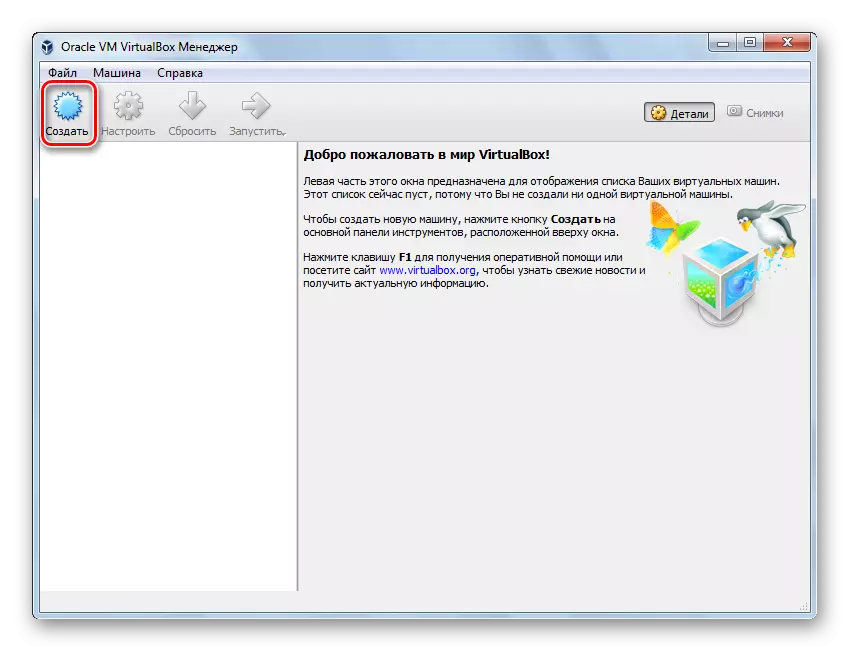
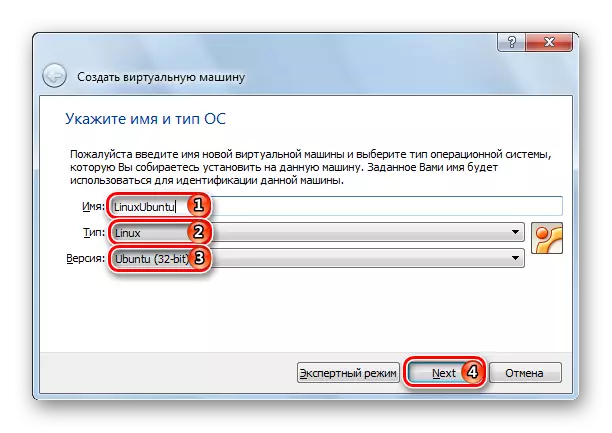
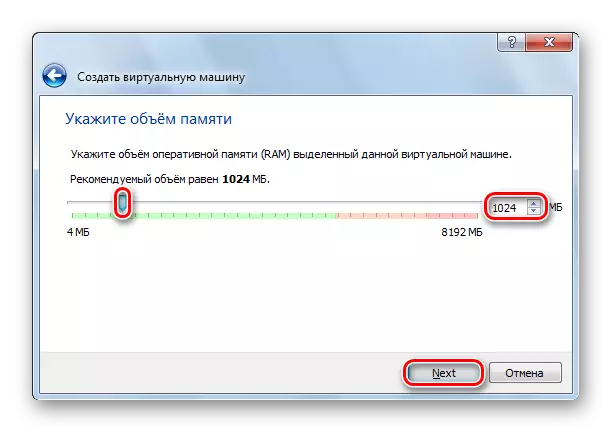
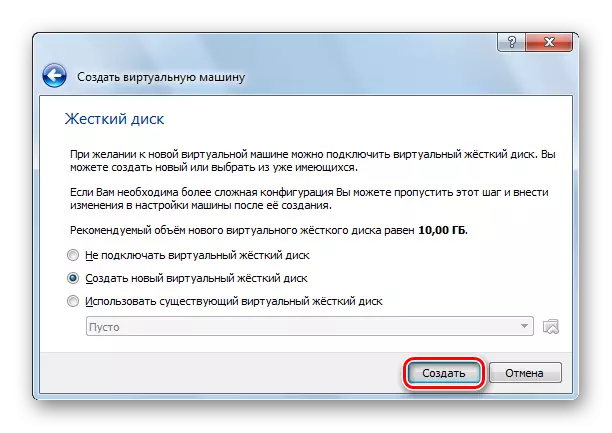

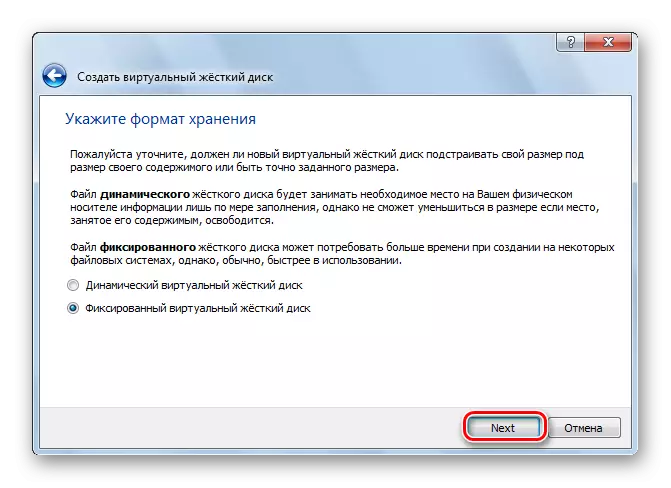
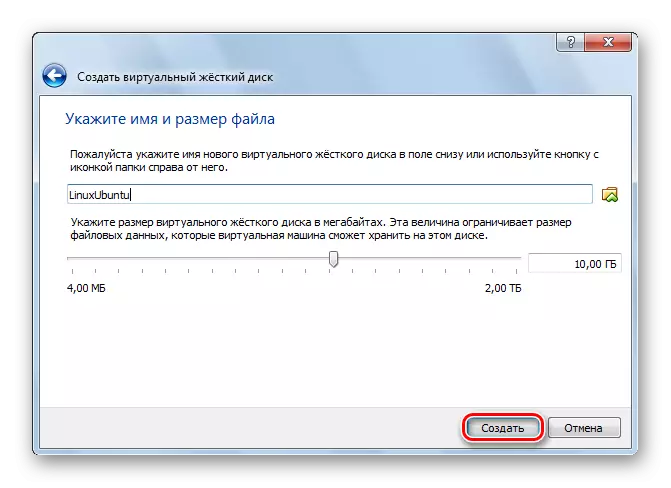

ഘട്ടം 2: ഡിസ്ക് ഇമേജിനൊപ്പം പ്രവർത്തിക്കുക
- വിൻഡോയിൽ നിങ്ങൾ ഇപ്പോൾ സൃഷ്ടിച്ച വിവരങ്ങൾ ഉണ്ടാകും. സ്ക്രീനിൽ പ്രദർശിപ്പിച്ചിരിക്കുന്ന ഡാറ്റ പരിശോധിക്കുക, അവർ മുമ്പ് നൽകിയതിന് അനുസൃതമായിരിക്കണം. ജോലി തുടരാൻ, "റൺ" ബട്ടണിൽ ക്ലിക്കുചെയ്യുക.
- ഉബുണ്ടു സ്ഥിതിചെയ്യുന്ന ഡിസ്ക് തിരഞ്ഞെടുക്കാൻ വെർച്വൽബോക്സ് ആവശ്യപ്പെടും. അറിയപ്പെടുന്ന ഏതെങ്കിലും എമുലേറ്ററുകൾ ഉപയോഗിച്ച്, ഉദാഹരണത്തിന് അൾട്രാൈസോ, ചിത്രം ഓർക്കുക.
- വെർച്വൽ ഡ്രൈവിലെ വിതരണം വർദ്ധിപ്പിക്കുന്നതിന്, അത് അൾട്രീസോയിൽ തുറന്ന് മ mount ണ്ട് ബട്ടൺ ക്ലിക്കുചെയ്യുക.
- തുറക്കുന്ന ചെറിയ വിൻഡോയിൽ മ punt ണ്ട് ക്ലിക്കുചെയ്യുക.
- എന്റെ കമ്പ്യൂട്ടർ തുറന്ന് ഡിസ്ക് മ mounted ണ്ട് ചെയ്തിട്ടുണ്ടെന്ന് ഉറപ്പാക്കുക. ഓർക്കുക, ഏത് കത്താണ് പ്രദർശിപ്പിക്കുന്നത്.
- ഡ്രൈവ് അക്ഷരം തിരഞ്ഞെടുത്ത് "തുടരുക" അമർത്തി അമർത്തുക.

ലിനക്സ് ഉബുണ്ടു ഡൗൺലോഡുചെയ്യുക.

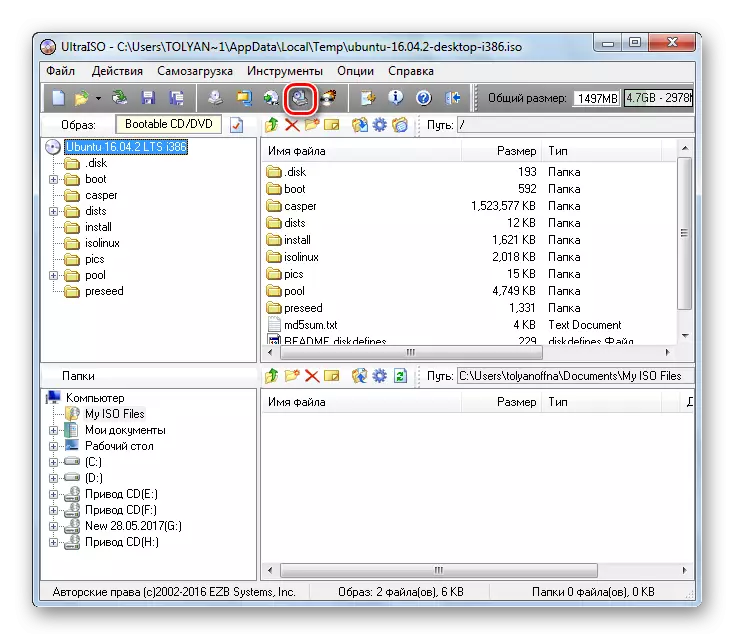

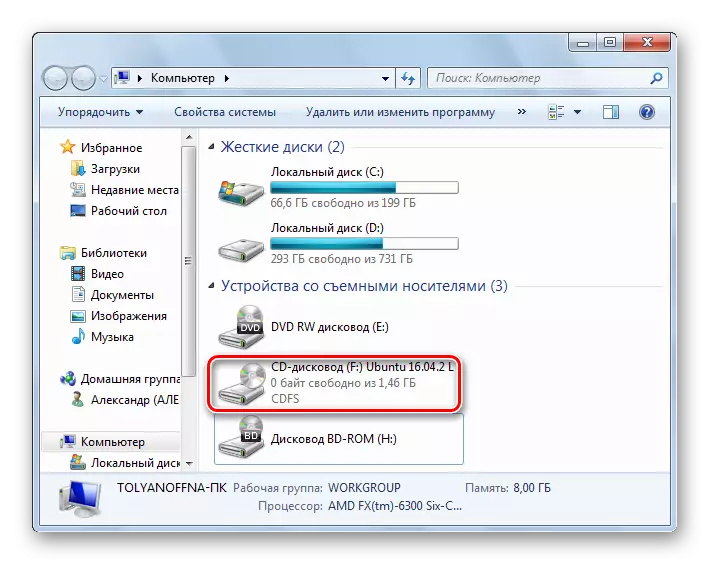
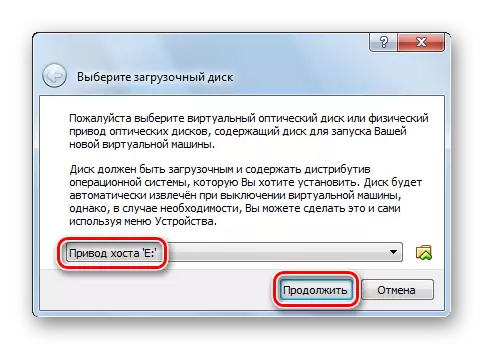
ഘട്ടം 3: ഇൻസ്റ്റാളേഷൻ
- ഉബുണ്ടു ഇൻസ്റ്റാളർ പ്രവർത്തിക്കുന്നു. ആവശ്യമായ ഡാറ്റ ലോഡുചെയ്യുന്നതുവരെ കാത്തിരിക്കുക.
- വിൻഡോയുടെ ഇടതുവശത്തുള്ള പട്ടികയിൽ നിന്ന് ഒരു ഭാഷ തിരഞ്ഞെടുക്കുക. "ഉബുണ്ടു ഇൻസ്റ്റാൾ ചെയ്യുക" ക്ലിക്കുചെയ്യുക.
- ഇൻസ്റ്റാളേഷൻ പ്രക്രിയയിലോ മൂന്നാം കക്ഷി മീഡിയയിലോ ഇൻസ്റ്റാൾ ചെയ്യേണ്ടതുണ്ടോ എന്ന് തീരുമാനിക്കുക. "തുടരുക" ക്ലിക്കുചെയ്യുക.
- പുതുതായി സൃഷ്ടിച്ച വെർച്വൽ ഹാർഡ് ഡിസ്കിൽ ഒരു വിവരവുമില്ല, ആദ്യ ഇനം തിരഞ്ഞെടുക്കുക, "തുടരുക" ക്ലിക്കുചെയ്യുക.
- തെറ്റായ പ്രവർത്തനങ്ങളിൽ നിന്ന് നിങ്ങൾക്ക് മുന്നറിയിപ്പ് നൽകുന്ന ലിനക്സ് ഇൻസ്റ്റാളർ നിങ്ങൾക്ക് മുന്നറിയിപ്പ് നൽകുന്നു. നിങ്ങൾക്ക് അവതരിപ്പിച്ച വിവരങ്ങൾ പരിശോധിക്കുക, "തുടരാൻ" സ്വാതന്ത്ര്യം തോന്നുന്നു.
- നിങ്ങളുടെ താമസം നൽകി "തുടരുക" ക്ലിക്കുചെയ്യുക. അതിനാൽ, ഏത് സമയ മേഖലയാണ് ഇൻസ്റ്റാളർ നിർണ്ണയിക്കുന്നത്, കൂടാതെ സമയം ശരിയായി ക്രമീകരിക്കാൻ കഴിയും.
- കീബോർഡ് ഭാഷയും ലേ .ട്ടും തിരഞ്ഞെടുക്കുക. ഇൻസ്റ്റാളേഷൻ തുടരുക.
- സ്ക്രീനിൽ നിങ്ങൾ കാണുന്ന എല്ലാ ഫീൽഡുകളും പൂരിപ്പിക്കുക. പ്രവേശിക്കുമ്പോൾ ഒരു പാസ്വേഡ് നൽകണോ, അല്ലെങ്കിൽ ഇൻപുട്ട് യാന്ത്രികമായി നടപ്പിലാക്കും തിരഞ്ഞെടുക്കുക. "തുടരുക" ക്ലിക്കുചെയ്യുക.
- ഇൻസ്റ്റാളേഷൻ പൂർത്തിയാകുന്നതുവരെ കാത്തിരിക്കുക. ഇതിന് കുറച്ച് മിനിറ്റ് എടുക്കാം. പ്രക്രിയയിൽ, ഇൻസ്റ്റാൾ ചെയ്ത OS നെക്കുറിച്ചുള്ള രസകരവും ഉപയോഗപ്രദമായതുമായ വിവരങ്ങൾ സ്ക്രീനിൽ ദൃശ്യമാകും. നിങ്ങൾക്ക് ഇത് സ്വയം പരിചയപ്പെടാം.
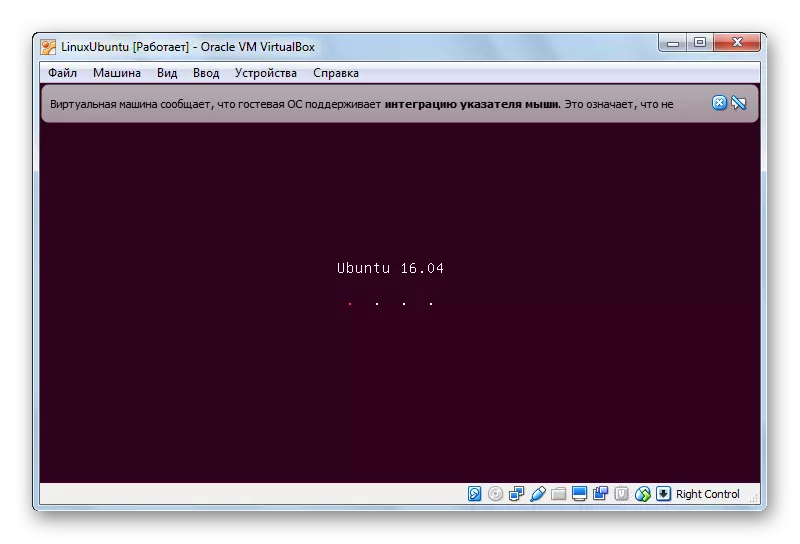
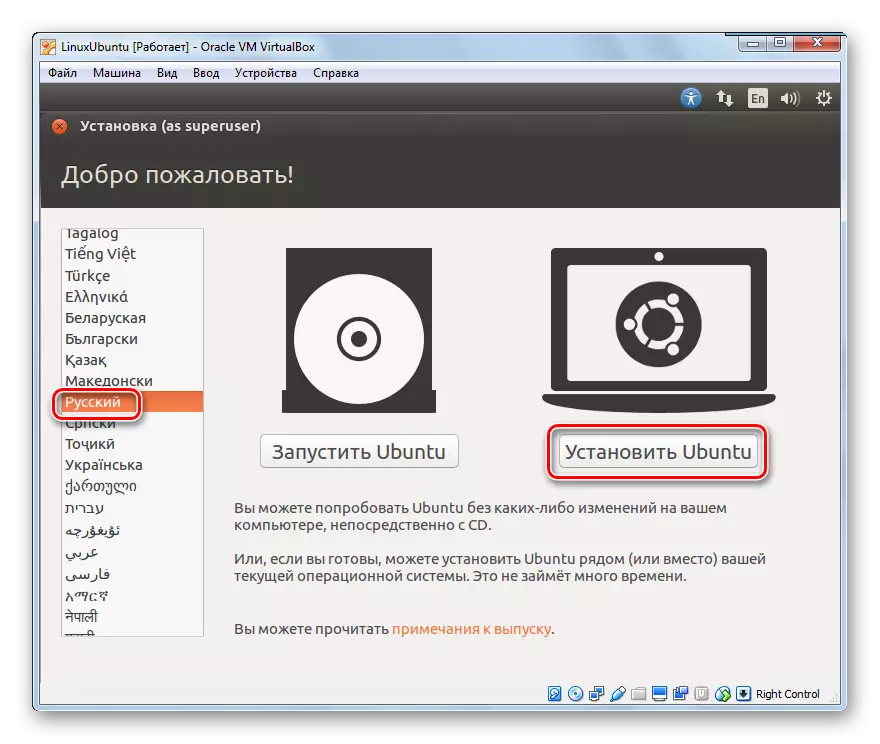
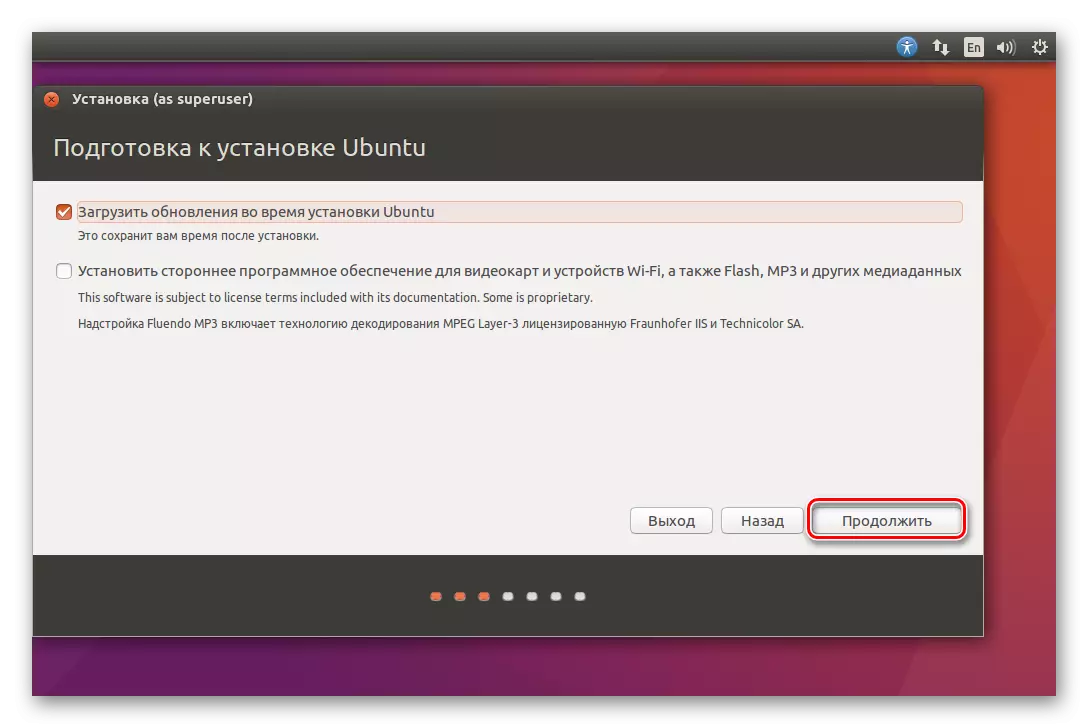
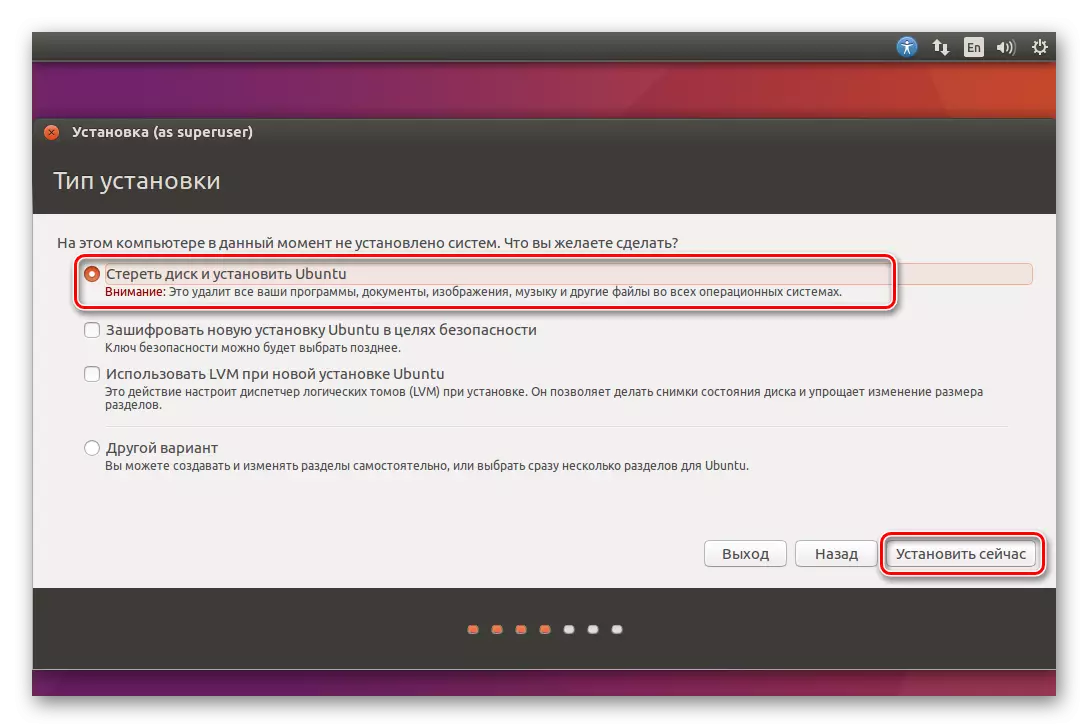

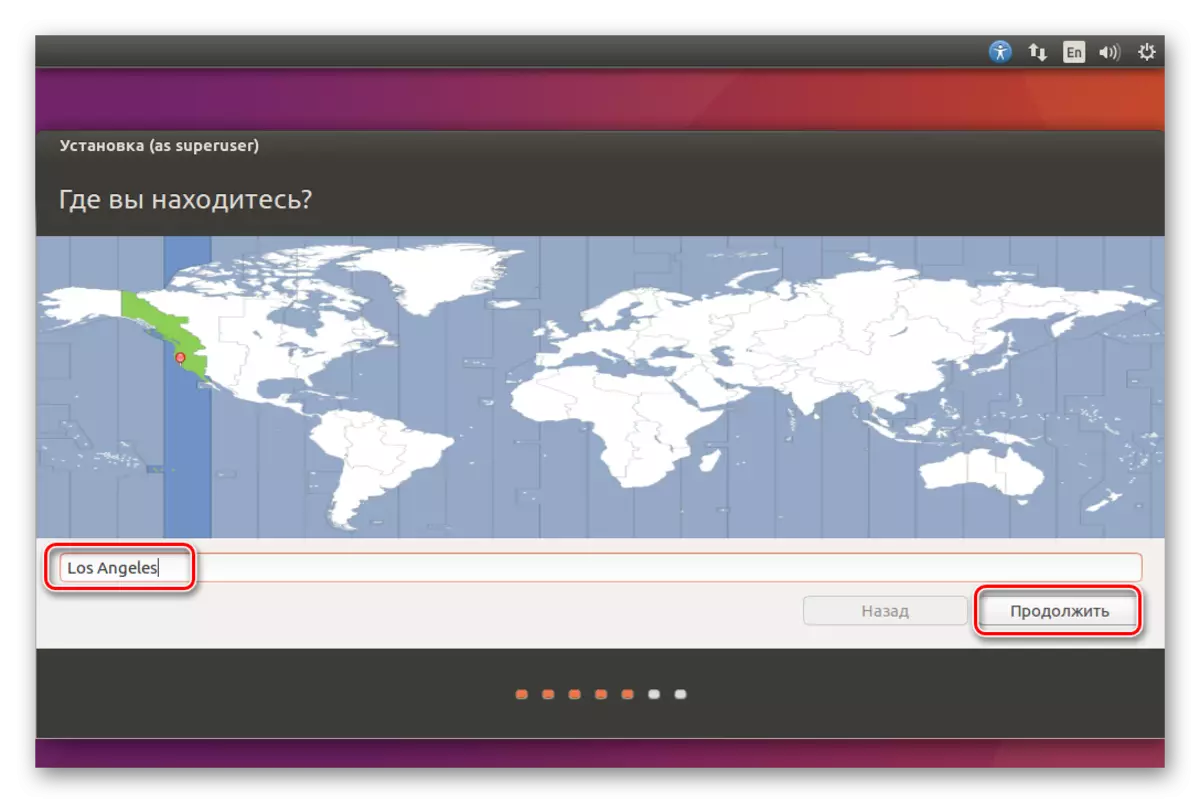
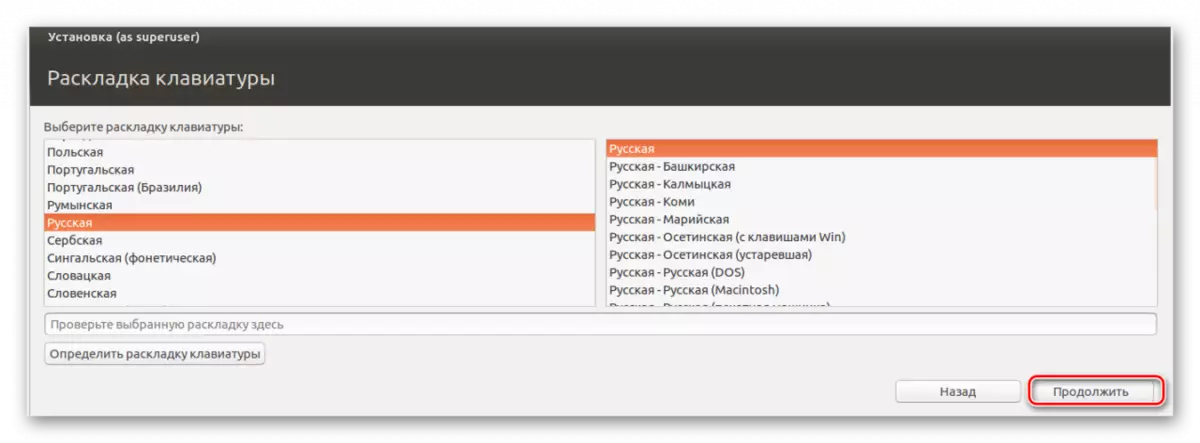
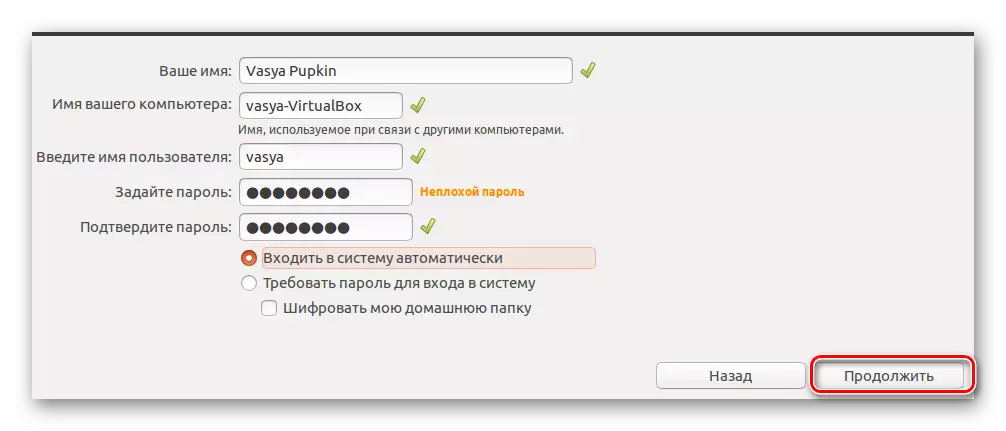
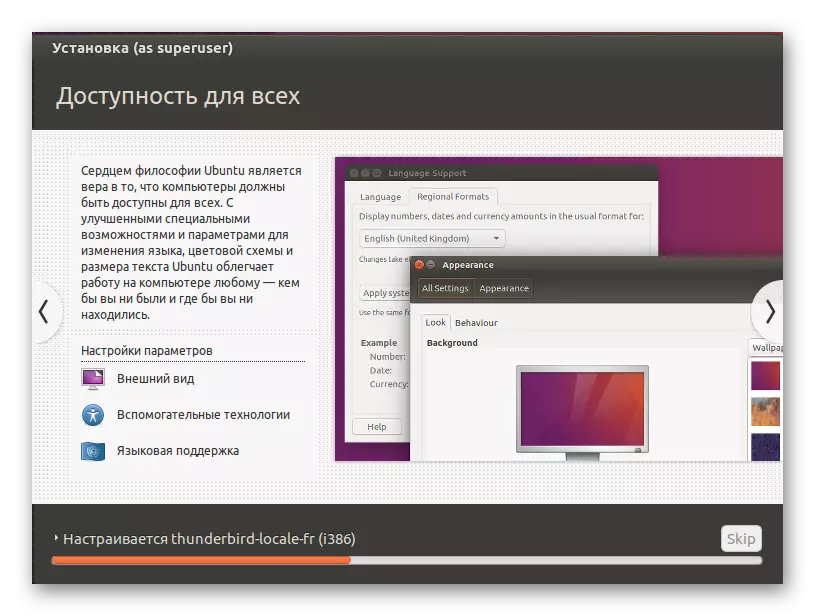
ഘട്ടം 4: ഓപ്പറേറ്റിംഗ് സിസ്റ്റവുമായി പരിചയമുണ്ട്
- ഇൻസ്റ്റാളേഷൻ പൂർത്തിയായ ശേഷം, വെർച്വൽ മെഷീൻ പുനരാരംഭിക്കുക.
- പുനരാരംഭിച്ച ശേഷം ലിനക്സ് ഉബുണ്ടു ലോഡുചെയ്യും.
- ഡെസ്ക്ടോപ്പും OS സവിശേഷതകളും പരിശോധിക്കുക.
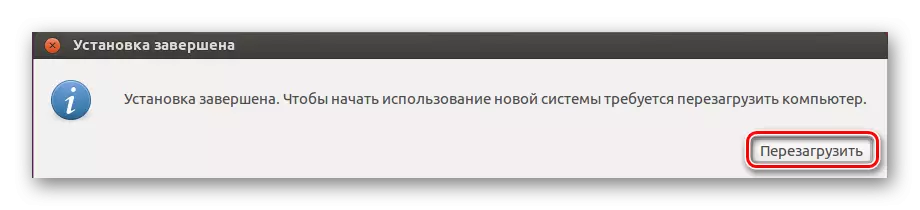


വാസ്തവത്തിൽ, ഒരു വെർച്വൽ മെഷീനിൽ ഉബുണ്ടു ഇൻസ്റ്റാൾ ചെയ്യുന്നത് ബുദ്ധിമുട്ടാണ്. ഇതിനായി നിങ്ങൾ പരിചയസമ്പന്നനായ ഒരു ഉപയോക്താവായിരിക്കണമെന്നില്ല. ഇൻസ്റ്റാളേഷൻ പ്രക്രിയയിലെ നിർദ്ദേശങ്ങൾ ശ്രദ്ധാപൂർവ്വം വായിക്കാൻ മാത്രം മതി, എല്ലാം പ്രവർത്തിക്കും!
